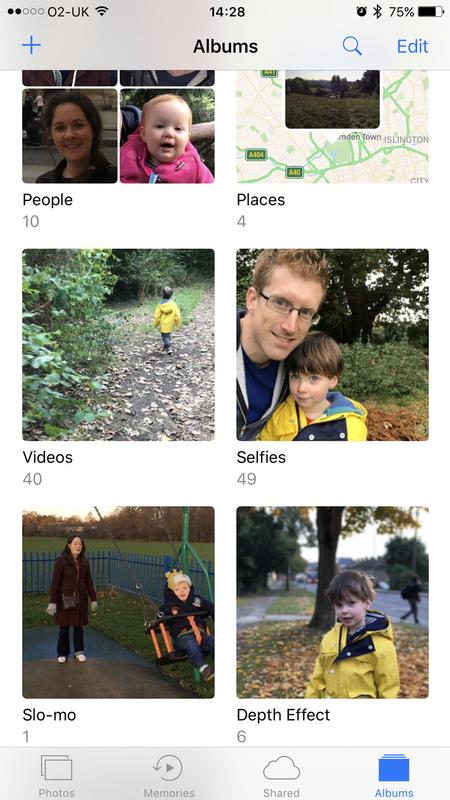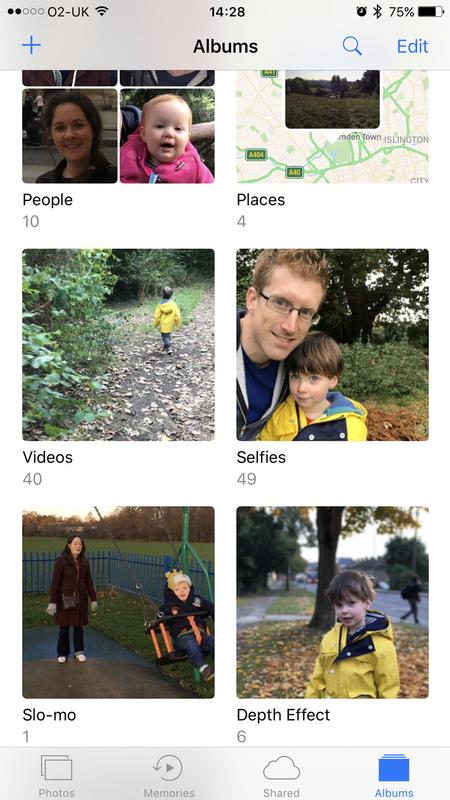Tryb portretowy to nowy format zdjęć, który został dodany do aplikacji Kamera z iOS jako część aktualizacji iOS 10.1. Jest on obecnie dostępny tylko dla iPhone’a 7 Plus, ponieważ zależy to od konfiguracji kamery bliźniaczej, która jest unikalna dla tego urządzenia.
Tryb portretowy wykorzystuje tylną soczewkę iPhone 4 Plus do tworzenia Bardzo poszukiwaną artystyczną głębię, dzięki czemu obiekt jest ostry, a tło jest rozmazane. W kręgach fotograficznych efekt ten jest znany jako bokeh, a gdy zrobi się dobrze, może wyglądać fantastycznie.
W tym artykule wyjaśniono, jak korzystać z trybu portretowego na iPhone 7 Plus i zaproponować kilka wskazówek, które pomogą Robisz lepsze zdjęcia za pomocą tej funkcji.
Zaktualizowano, 8 grudnia 2016, aby dodać porady dotyczące trybu portretowego od czterech profesjonalnych fotografów
Czytaj dalej: | Wskazówki dotyczące zdjęć w iPhone
Jak korzystać z trybu portretowego w telefonie iPhone 7 Plus: Jak robić zdjęcia w trybie portretowym
Tryb portretowy jest dostępny, np. Zdjęcie, wideo, Slo-mo i reszta , Za pomocą obracającego się menu przeciągania u dołu interfejsu aplikacji Camera. (Pełna lista formatów, jeśli korzystasz z telefonu iPhone 7 Plus to teraz czas-upływ, Slo-Mo, wideo, fotografia [domyślnie], portret, plac, pano.)
Pamiętaj, że tryb portretowy Jest dostępny tylko wtedy, gdy masz a) iPhone 7 Plus i b) iOS 10.1 lub nowszy, więc jeśli nie ma takiej opcji, musisz albo zaktualizować oprogramowanie lub uaktualnić telefon.
Otwórz aplikację aparatu fotograficznego (pamiętaj, że możesz wystukać tylko z prawego krańca ekranu Blokada lub przesuń palcem z dołu ekranu głównego i stuknij ikonę aparatu w Centrum sterowania) i przesuń palcem w lewo o jeden krok w menu obracania. Że PORTRAIT jest zaznaczony na żółto.


Sama aplikacja zaoferuje kilka wskazówek dotyczących oświetlenia, Kompozycja, pozycja itp., Wystarczy dotknąć spustu migawki, aby zrobić zdjęcie portretowe.


Większość przypadkowych opcji i ustawień nie jest dostępna w trybie portretowym przypadkowo, ale jest czasomierz: stuknij ikonę zegara u góry i stuknij 3 S lub 10s, w zależności od tego, czy chcesz ustawić timer trzy lub dziesięć sekund.
Jak korzystać z trybu portretowego w telefonie iPhone 7 Plus: Porady
Tryb Portret jest na Serce jest efektem artystycznym, więc powinniśmy powiedzieć, że nie ma żadnych reguł, eksperymentu i twórczości itd. Ale rzeczywiście istnieją pewne reguły.
Potrzebujesz tematu, aby być dość blisko – Ta sama cecha zaleca 2,5 metra lub mniej. Z drugiej strony tło musi być znacznie dalej: im większa jest szczelina pomiędzy obiektem a tłem, tym wyraźniej będzie wyglądał efekt głębokości. Jeśli Twój obiekt stojący przy ścianie w ogóle nie będzie miał żadnego wpływu.
Oświetlenie jest również ważne. Odkryliśmy efekt podżegający w sztucznym świetle wewnątrz pomieszczeń; We wczesnym rannym słońcu wyniki były raczej piękne.
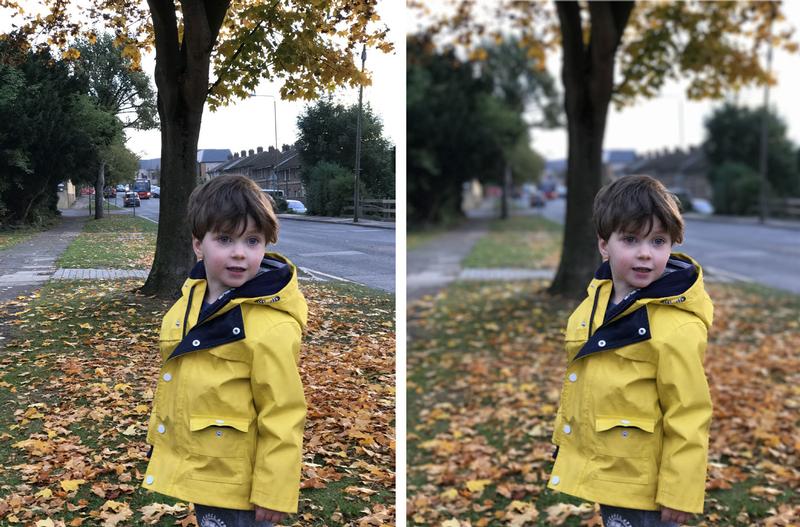
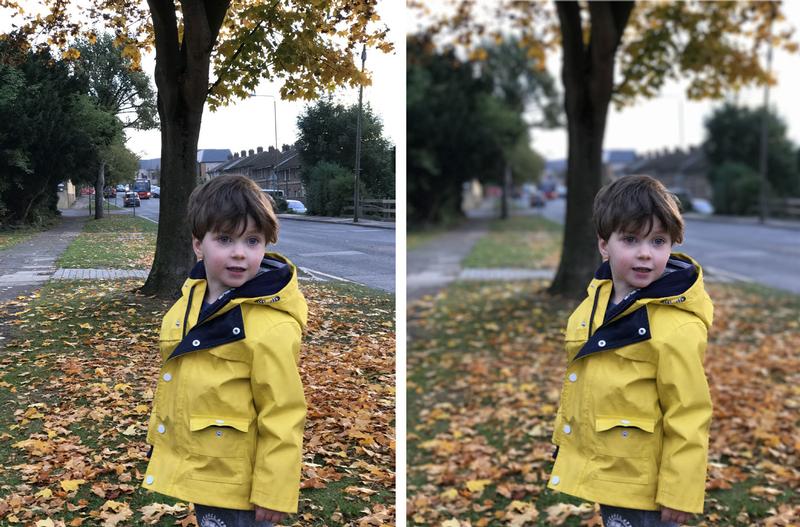
Zwykły strzał (w lewo) i Ten sam strzał z efektem głębokości w trybie portretowym (po prawej). Domyślnie iOS będzie przechowywać obie kopie, chociaż możesz powiedzieć, że nie
(tryb portretowy przypomni Ci o tych podstawowych zasadach, jeśli odczuwa, że obiekt znajduje się zbyt daleko lub nie ma wystarczającej ilości światła , Chociaż zapewnisz, że możesz zignorować rady i strzelać.)
Podobnie jak w innych zdjęciach iPhone, możesz zmienić punkt ostrości: dotknij obiektu na ekranie.
Należy pamiętać o małych elementach strzału, które mogą powodować zamieszanie lub zakłócić efekt głębokości. W tym wszechstronnym teście Briana LW Moore’a dwie liny wiszące na przodzie obrazu małpy sprawiły, że ta cecha była wszelaką dezorientacją: wyczuwała, że cieńsza jest przedmiotem pierwszego planu, więc próbowała to skupić, Ale stracił ją w tle po obu stronach podmiotu; A grubsza lina ma straszny błąd nad nim. (Oto zdjęcie, o które chodzi).
Innymi słowy, proste kompozycje są na ogół najlepsze. Staraj się unikać zbłąkanych kawałków i bobów, które mogą zmylić efekt, szczególnie przed obiektem – lub przynajmniej pamiętać, że mogą spowodować, że kilka zdjęć wystrzeli się jako płazów. Nawet luźne nici włosów mogą mylić cechę, chociaż prawdopodobnie nie będzie to zauważalne.
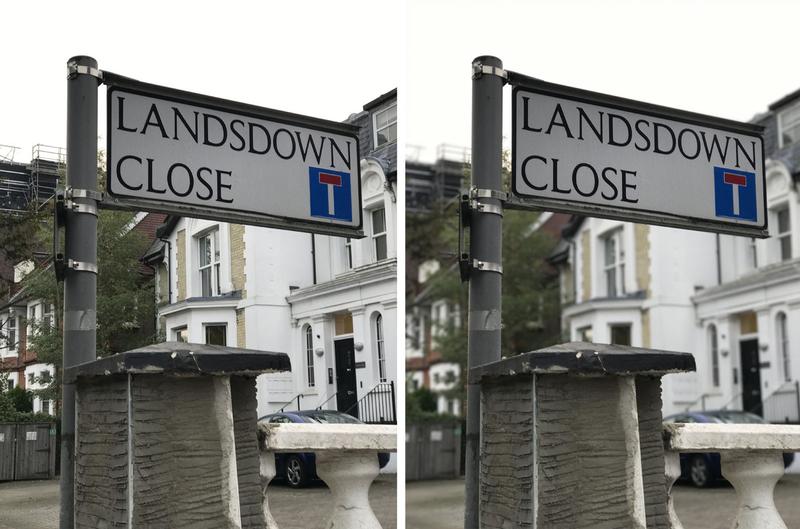
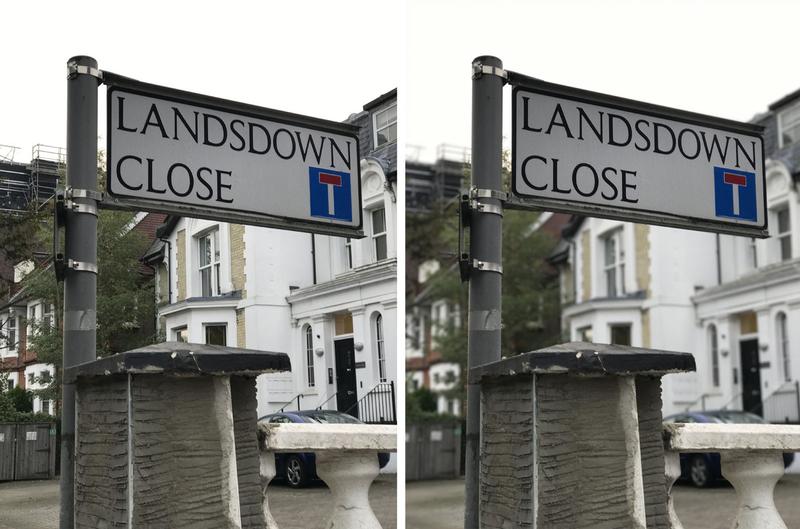
Jak korzystać z trybu portretowego w telefonie iPhone 7 Plus: porady profesjonalistów
Oto wskazówki, które znaleźliśmy w naszych doświadczeniach z trybu portretowego, ale jesteśmy skłonni przyznać, że są ludzie Tam, którzy jeszcze wiedzą o temacie niż my. Mówimy o profesjonalistach.
Szczęśliwie, w artykule z 6 grudnia Newsroom firma Apple zebrała wiele wskazówek dotyczących korzystania z trybu portretowego profesjonalnych fotografów, którzy wypróbowali tę funkcję. Oto niektóre z najważniejszych.
Jeremy Cowart sugeruje, abyś „wycinał dystanse od swojego obiektu” i „spróbuj odszukać cień i umieścić słońce za Twoim obiektem jako ładne światło dzienne”. Dodaje, że „ciągnąc ekspozycję po włosie naprawdę sprawia, że moje obrazy są bardziej kinematyczne”.
JerSean Golatt zaleca, abyś „podszedł blisko Twojego tematu, aby wydobyć szczegóły”.
Pei Ketron rozmawiał z firmą Apple o najlepszych sposobach fotografowania zwierząt w trybie portretowym. „Daj swojemu pupce trochę miejsca”, radzi. „Tryb portretowy korzysta z teleobiektywu, więc zaleca się odległość około ośmiu stóp dalej, przygotuj smakołyki i uzyskaj najlepsze rezultaty, gdy Twój obiekt nie porusza się”. 8 !!!) 
Zdjęcie zrobione przez Pei Ketrona przy użyciu trybu portretowego na iPhone 7 Plus i dzięki uprzejmości fotografa i Apple’a
Wreszcie , Benj Haisch mówił o najlepszych warunkach fotografowania w trybie portretowym. „Miękkie, rozproszone oświetlenie pomogą utrzymać zdjęcie pochlebne na temat”, wyjaśnia. „Znajdź przestrzeń, która nie jest zbyt zajęcona lub rozproszona, ponieważ tryb portretowy utworzy fotografię, która naprawdę się pojawi.”
Jak korzystać z trybu portretowego w telefonie iPhone 7 Plus: jak przeglądać swoje zdjęcie Zdjęcia trybu
Domyślnie iOS 10.1 przechowuje dwie wersje każdego robionego zdjęcia w trybie portretowym: jeden z zastosowanym efektem głębokości, a drugi o konwencjonalnych efektach. Oznacza to, że podczas przeglądania zdjęć (w sekcji Zdjęcia aplikacji – ikona lewego paska na dole) zobaczysz dwa razy tyle zdjęć, ile zrobiłeś.
Powinieneś być W stanie odróżnić zdjęcia od tego, czy mają niewyraźne tło, czy też nie. Ale jeśli nie, stuknij zdjęcie, o którym mowa, tak aby białe krawędzie pojawiały się u góry iu dołu, a otrzymasz wszystkie interfejsy „meble”: ikonę Udostępnianie, jak i edytowanie i usuwanie na dole, a także datę i godzinę Na górze. Jeśli jest to zdjęcie zrobione przy użyciu efektu Depth, zobaczysz etykietę informującą jak najwięcej w lewym górnym rogu obrazu.


Nawiasem mówiąc, nie musisz się martwić tymi duplikatami, które zatruwają bibliotekę zdjęć. Jeśli wolisz iOS, wystarczy, że zrobisz zdjęcie w trybie portretowym, gdy używasz trybu portretowego, otwórz Ustawienia, a następnie przejdź do szóstego banku opcji i wybierz Zdjęcia i kamera. Przewiń w dół i znajdź sekcję Tryb portretu. Gdzie mówi się Keep Normal Photo, stuknij zielony suwak, aby był biały. (Jeśli zabraknie miejsca to dla Ciebie problem, spróbuj na naszym artykule Jak zrobić miejsce na telefonie iPhone.)
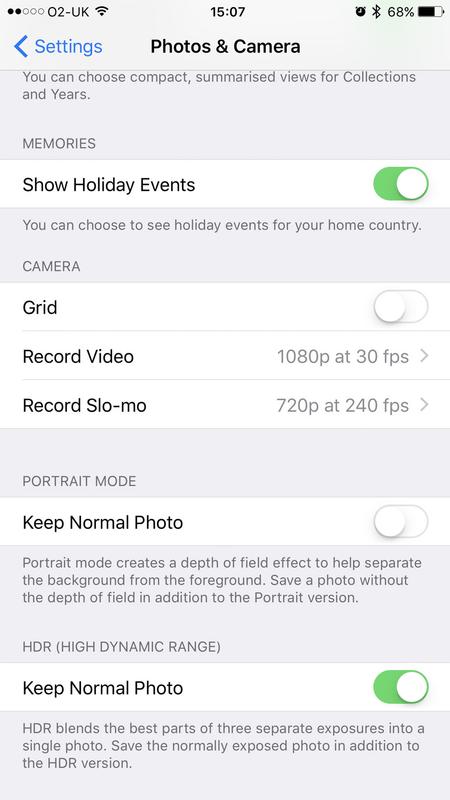
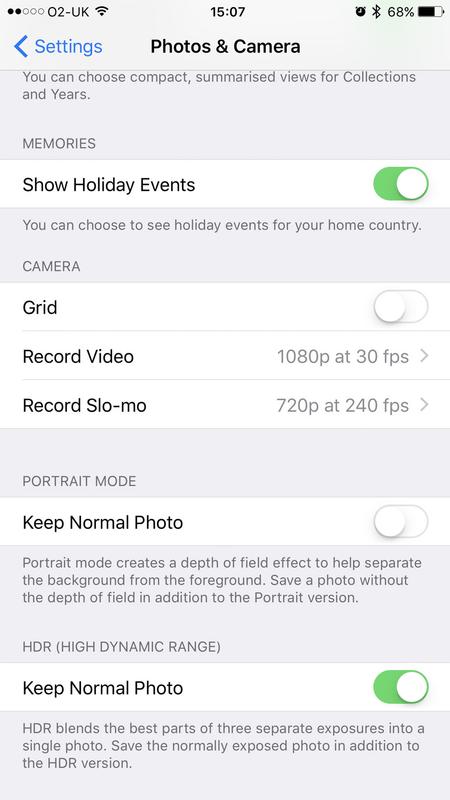
Możliwe jest również przeglądanie zdjęć w bibliotece z zastosowanym efektem głębokości. Otwórz aplikację Zdjęcia i przejdź do sekcji Albumy (ikona prawdy w pasku na dole). Przewiń w dół i zobaczysz album o nazwie Efekt głębokości.